云骑士u盘装机大师恩伯尔电脑怎么装u盘win7系统?“恩伯尔”电脑品牌由牟勠先生于1996年创立。那么恩伯尔电脑怎么系统重装呢?今天小编与大家分享下恩伯尔电脑u盘重装的具体操作步骤,有需要的朋友不妨了解下。
工作准备:
ghost win7系统镜像(从网上下载)
大于4g的可用u盘存放镜像
更改电脑硬盘模式为AHCI
操作步骤:
1、将制作好的云骑士u盘插入电脑,重启,等待开机画面显示时,快速按下恩伯尔主板启动热键f12(云骑士u盘启动盘制作方法https://www.yunqishi.net/help/573.html)
2、进入启动项选择窗口后,找到以“usb”开头的选项,按回车,如下图所示:
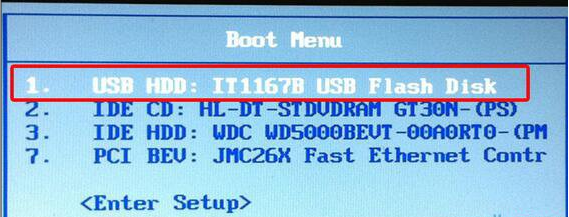
3、接着就会成功进入云骑士主菜单,选择【02】Windows 8PE(新机型)点击回车进入,如图所示:

根据自己喜欢的32/64位PE进行选择,下面演示就以32位PE进行操作
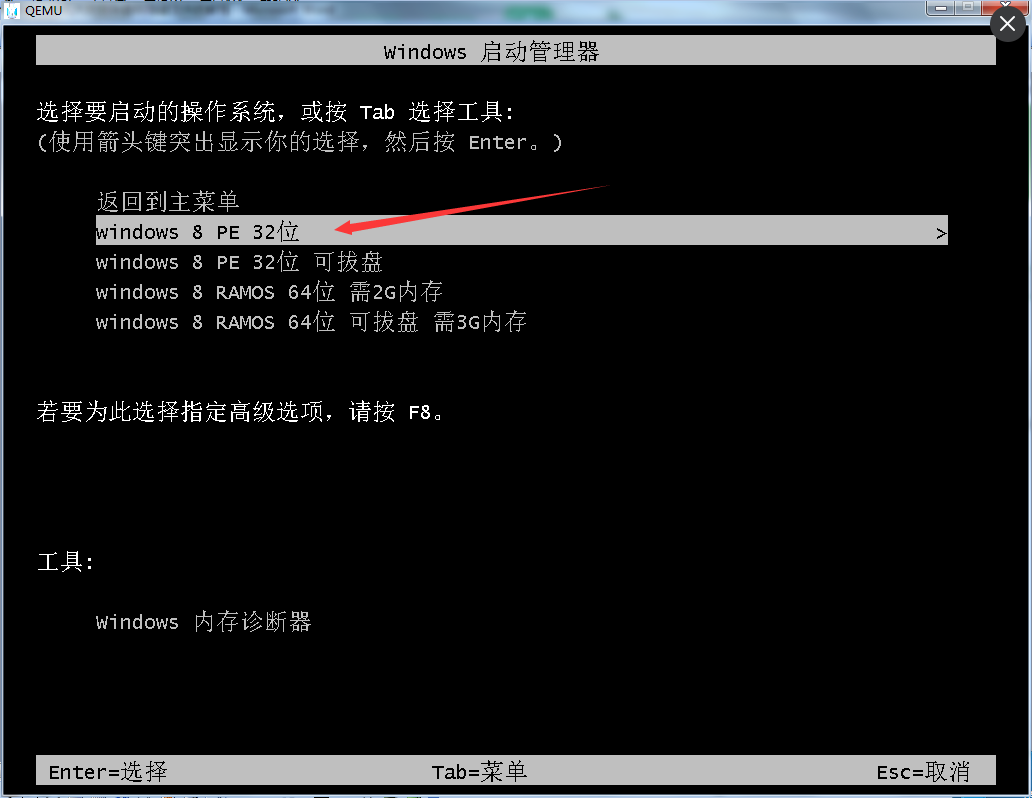
3、进入云骑士PE界面,在界面种找到”云骑士一键还原“双击打开,如图所示:

4、在打开云骑士一键还原”,在映像文件路径右侧点击“浏览”,选择已下载好的Win7系统文件,如图所示:
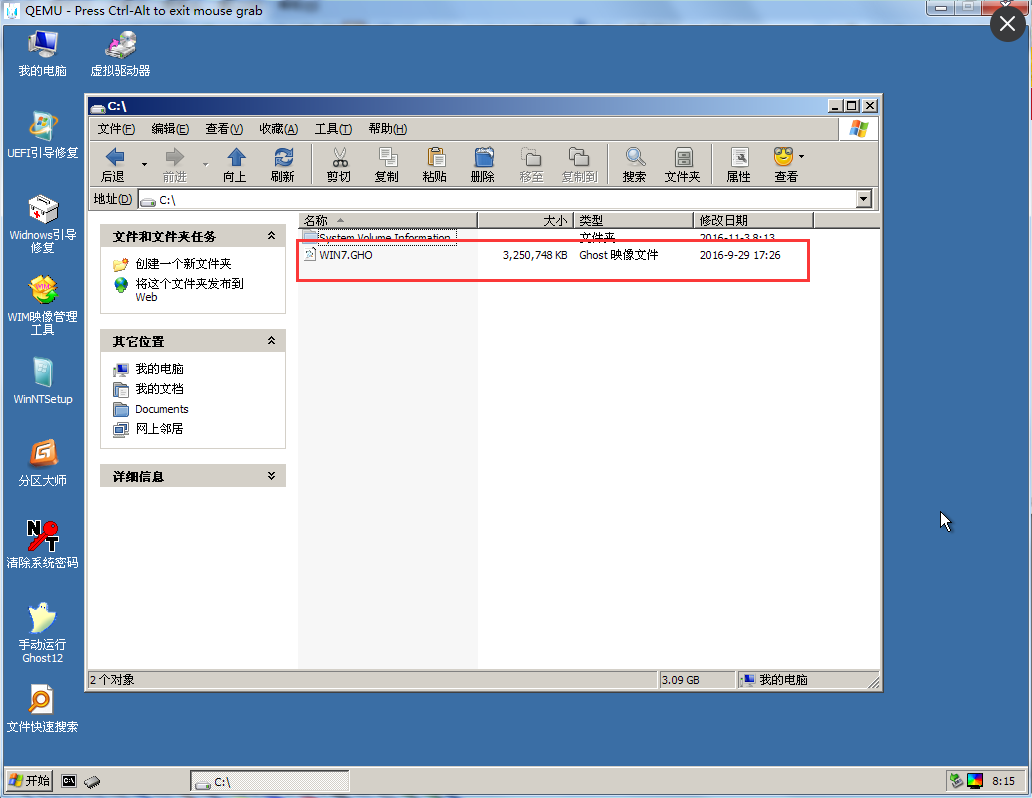
5、选择完系统后一般都是以C盘为系统盘,我们就把win7系统装入C盘,点击“确定”
如图所示:
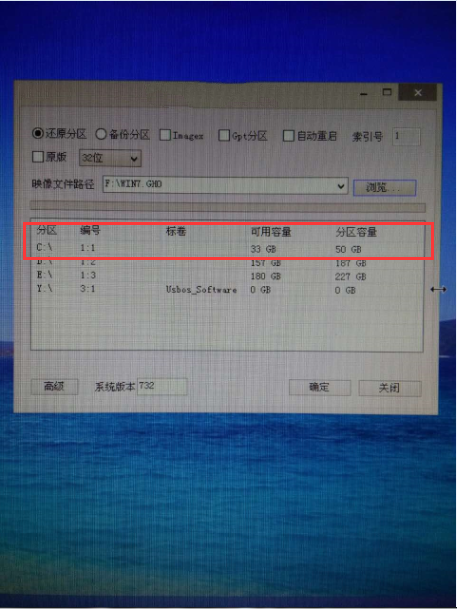
6、点击确定之后将会弹出如下图的界面进入自动安装系统,注意安装过程中不要去动其他软件,避免造成安装系统失败,如图所示:

7.加载完系统之后电脑将会自动重启,接着开始部署系统这里需要一点时间,请大家耐心等待一下,如图所示:

部署完系统后,进入到界面,大家就可以尽情享受win7系统。

以上就是云骑士u盘装机大师恩伯尔电脑怎么装u盘win7系统。




